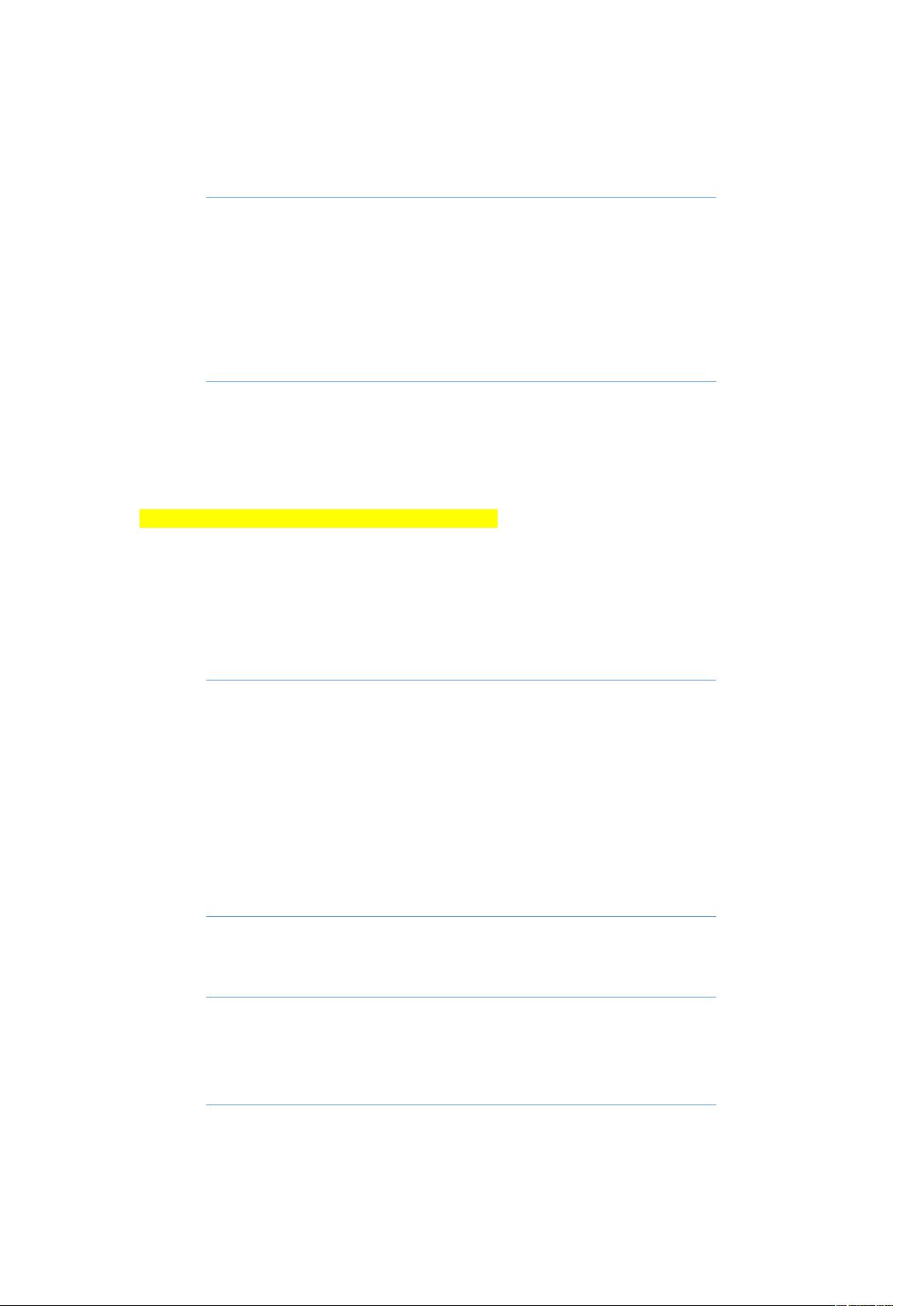轻松五步:搭建Android开发环境
需积分: 10 179 浏览量
更新于2024-07-22
收藏 660KB DOCX 举报
"Android开发环境搭建教程,通过五个步骤轻松完成,包括JDK安装、环境变量配置、Eclipse安装、Android SDK获取以及ADT插件安装。"
在Android应用开发过程中,首要任务是设置完整的开发环境。以下是详细步骤:
第一步:安装JDK
JDK(Java Development Kit)是Java开发的基础,提供了编译、调试和运行Java程序所需的所有工具。访问Oracle官网(http://www.oracle.com/technetwork/java/javase/downloads/index.html)下载对应操作系统的JDK版本。安装完成后,系统中会包含JDK和JRE两个主要部分,前者用于开发,后者用于运行Java应用程序。
第二步:配置Windows上JDK的变量环境
配置JDK环境变量使得系统能够找到并使用JDK中的工具。主要包括设置三个系统变量:
- JAVA_HOME:指向JDK的安装路径,例如:C:\ProgramFiles(x86)\Java\jdk1.8.0_05
- Path:将%JAVA_HOME%\bin添加到Path变量中,这样可以在任何目录下运行JDK的命令
- CLASSPATH:通常不需要手动设置,但如果你想指定特定的类库路径,可以在这里添加
配置环境变量的方法是:右键点击“我的电脑”-> “属性” -> “高级” -> “环境变量”,然后在系统变量部分进行新建或修改。
第三步:下载安装Eclipse
Eclipse是一款强大的集成开发环境(IDE),支持多种编程语言,对于Android开发有专门的插件ADT。从Eclipse官网下载最新稳定版本,根据操作系统选择合适的版本,安装过程相对简单,按照向导提示即可完成。
第四步:下载安装Android SDK
Android SDK是开发Android应用的关键组件,提供了API库、工具和其他资源。通过Android开发者网站(https://developer.android.com/studio#downloads)下载SDK平台工具包。安装后,你需要通过SDK Manager来管理不同版本的Android API、工具和其他依赖项。
第五步:为Eclipse安装ADT插件
ADT(Android Developer Tools)插件是Eclipse用于Android开发的扩展,它提供了一系列功能,如项目创建、调试、布局预览等。在Eclipse中,可以通过“帮助”-> “安装新软件”-> “添加”来添加ADT插件的更新站点(https://dl-ssl.google.com/android/eclipse/),然后选择ADT并安装。
完成以上五个步骤后,你就拥有了一个完整的Android开发环境,可以开始编写和测试你的Android应用程序了。记得在使用过程中保持JDK、Eclipse和Android SDK的更新,以获取最新的特性和修复。同时,熟悉基本的Android开发概念和布局设计工具也是至关重要的,例如Activity、Intent、XML布局文件以及Android Studio提供的各种调试工具。
2021-01-20 上传
2013-09-23 上传
2015-11-18 上传
2015-04-22 上传
点击了解资源详情
2021-01-20 上传
点击了解资源详情
点击了解资源详情
2022-03-08 上传
萤火之森_道命德性
- 粉丝: 0
- 资源: 5
最新资源
- Fisher Iris Setosa数据的主成分分析及可视化- Matlab实现
- 深入理解JavaScript类与面向对象编程
- Argspect-0.0.1版本Python包发布与使用说明
- OpenNetAdmin v09.07.15 PHP项目源码下载
- 掌握Node.js: 构建高性能Web服务器与应用程序
- Matlab矢量绘图工具:polarG函数使用详解
- 实现Vue.js中PDF文件的签名显示功能
- 开源项目PSPSolver:资源约束调度问题求解器库
- 探索vwru系统:大众的虚拟现实招聘平台
- 深入理解cJSON:案例与源文件解析
- 多边形扩展算法在MATLAB中的应用与实现
- 用React类组件创建迷你待办事项列表指南
- Python库setuptools-58.5.3助力高效开发
- fmfiles工具:在MATLAB中查找丢失文件并列出错误
- 老枪二级域名系统PHP源码简易版发布
- 探索DOSGUI开源库:C/C++图形界面开发新篇章